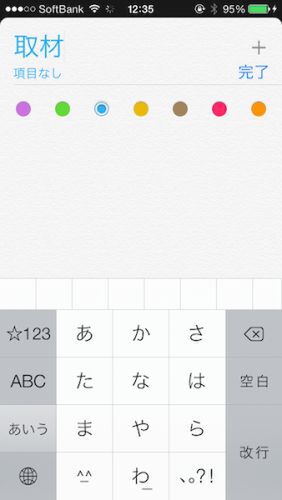富士見iPhoneクラブのメンバーが、iPhoneのちょっとした使いこなしテクを毎回紹介していく。iPhone上級者なら「なにを今さら…」と思うかもしれないが、案外知らなかったり、使っていなかったりするネタもあるかもしれないぞ。

i0S 7の「リマインダー」。シンプルさが使いやすいぞ
iPhoneを使い始めてから、手帳などにメモを取らなくなった……という人は多いはずだ。「メモ」、「ボイスメモ」などの標準アプリの活躍はもちろん、ちょっとした調べ物ならすぐに調べられてしまうのも魅力。
しかし、いくら予定やメモをていねいに登録しても、それを忘れてしまっては元も子もない。そこで役立つのが「リマインダー」なのだ。iPhoneクラブでも、以前活用方法を紹介した(関連記事)。
iOS 7のリマインダーは、以前のものよりもシンプルな見た目になっている。今回はその使い方を紹介しよう。
アプリを起動すると、かなりシンプルな画面が出てくるために、「どこに入力したらいいのか?」と悩む人もいるかもしれない。しかし実は単純、画面をそのままタップすればもう入力できる。そして、「完了」をタップすれば登録完了……なのだが、もう少し細かく設定したいという場合は右の「i」をタップすれば、詳細設定が可能だ。
詳細設定とはいうものの、できることは4つとシンプル。「指定日時で通知」は、読んで字のごとし、指定日時にアラームを鳴らしてくれる機能だ。繰り返しも指定できる。
「指定場所で通知」は、GPSを利用して、指定した場所の到着時/出発時に知らせてくれる機能だ。たとえば、「トイレットペーパーを買わなくちゃ」というような場合に、最寄り駅の到着時に設定しておけば、帰り道のスーパーに寄らなくては……と思い出せるというわけ。
「優先順位」は、「!」「!!」「!!!」を付けることで優先順位を可視化するというもの。「メモ」はそのまんま、メモを残す機能だ。
リマインダーに登録した項目は、左側の「○」をタップすることで完了扱いになる。完了した項目を見たいときは、画面下の「完了済みを表示」をタップすればよい。
また、買物に行くときに買うべきものをチェックするリストや、旅行前などに持ち物リストを作りたいという場合は「新規リスト」機能を使おう。
新規にリストを作る場合、色を設定できる。仕事は紫、個人的な趣味は緑……というように使い分けできるのはうれしいところだ。項目を入力する方法は、上で紹介したものと同じだ。あとはリマインダーのように、完了した項目にチェックを入れておけばOK。
ざっと見てきた通り、このアプリはとてもシンプルなものになっている。詳しいメモをたくさん残したり、大量のタスクを処理したりという目的には、できないことはないが、あまり向かないだろう。手帳やメモよりも気軽に追加・削除ができるという面を活かし、タスクを備忘録的に管理するのに使いたい。
このテクを使っている覆面:カリーさん

フリーのライターという職業柄、取材に持っていく持ち物や、必要経費の精算などをメモしたりするのだが、ちょくちょく忘れちゃったりする。そういうときにこのリマインダーはとても重宝するぞ。ただ、それでも原稿が遅れるときは遅れるんですけど……。

この連載の記事
-
第223回
iPhone
iPhoneクラブがiPhone 6sを語る! 当然今年も買うよね! -
第222回
iPhone
iPhone 6と6 Plusでまだ迷ってる? 両ユーザーが討論 -
第221回
iPhone
iPad Air 2かiPad mini 3は買う? iPhoneクラブがまた集合 -
第220回
iPhone
iOS 8でバッテリーを消耗させているアプリを確認する -
第219回
iPhone
iOS 8なら、カギカッコや日付・時刻の入力がとにかくラク -
第218回
iPhone
iPhoneクラブもiPhone 6 Plusをゲット! 使った感想は? -
第217回
iPhone
iPhoneクラブがiPhone 6/6 Plusを語る! 買うのはどっち!? -
第216回
iPhone
使ってる? iPhoneで辞書を引くのは超カンタン -
第215回
iPhone
iPhoneで写真に文字を入れたいなら「Hihumi」が便利 -
第214回
iPhone
iPhone 5sをリアル紛失! そのとき覆面が取った行動は…… -
第213回
iPhone
iOS 7ならロック画面でもタイマーの残り時間を確認できる - この連載の一覧へ